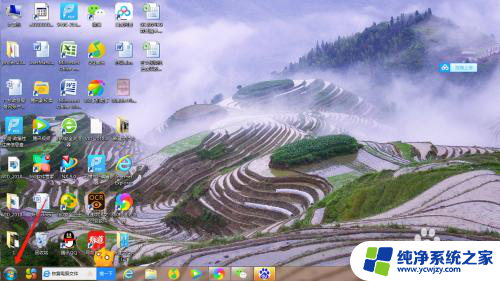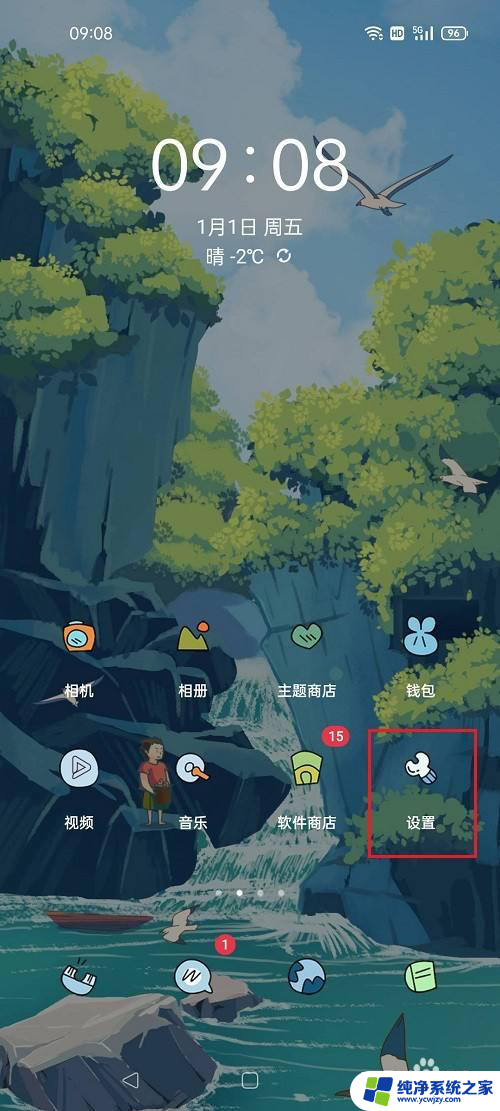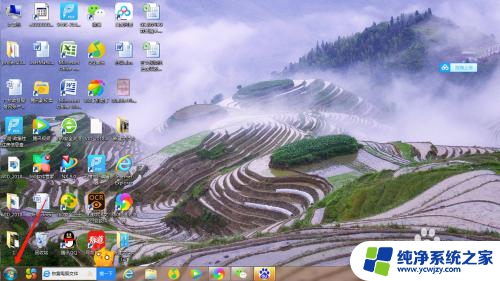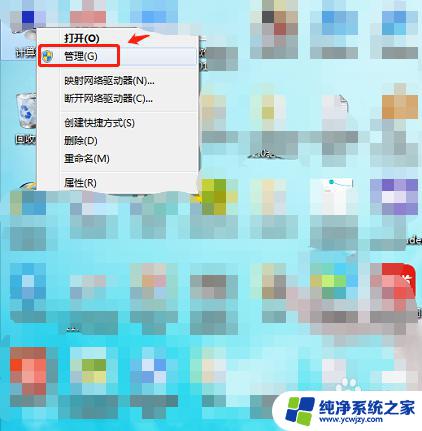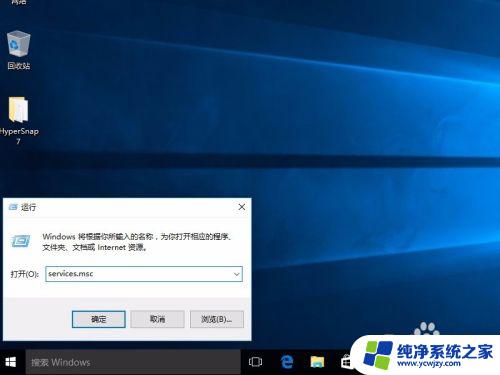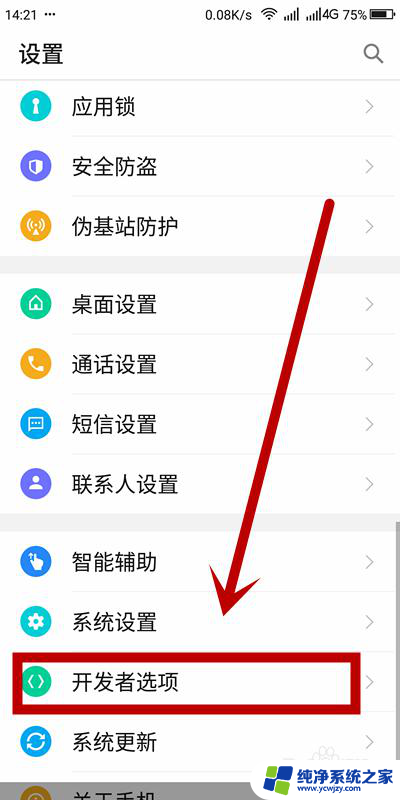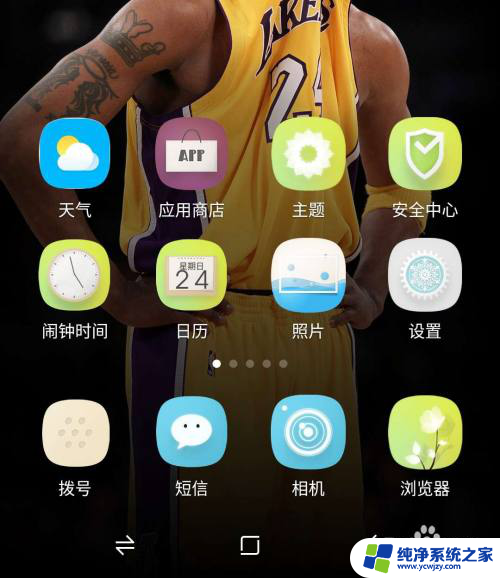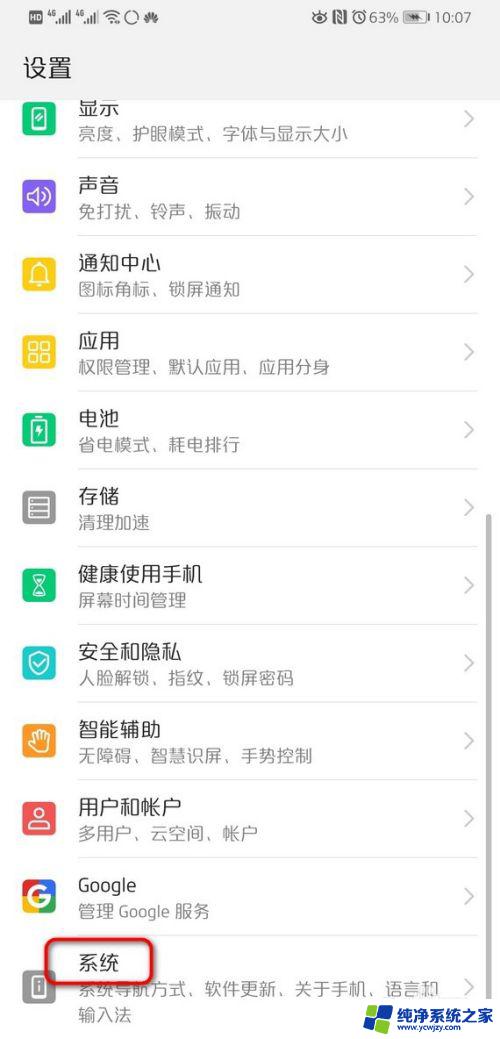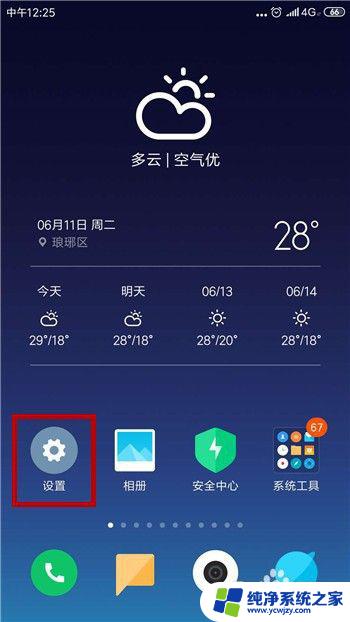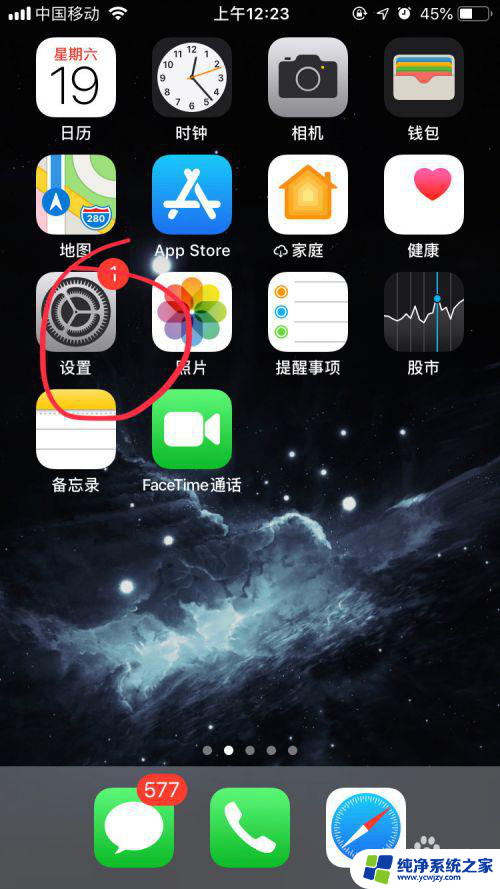dell怎么关闭系统更新 戴尔电脑关闭自动更新系统方法
更新时间:2024-02-07 14:08:33作者:xiaoliu
如今电脑已经成为我们生活中不可或缺的一部分,而操作系统的更新也是保持电脑正常运行的重要因素之一,有时我们可能会遇到一些情况,不希望电脑自动进行系统更新。对于戴尔电脑用户来说,关闭系统自动更新是一个常见需求。如何有效地关闭戴尔电脑的系统更新呢?下面将介绍几种方法,帮助您轻松实现关闭系统更新的目标。
方法如下:
1.点击右下角的【开始】图标,如图所示
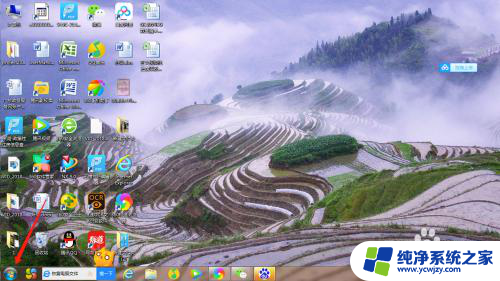
2.弹出的菜单中选择【控制面板】,如图所示
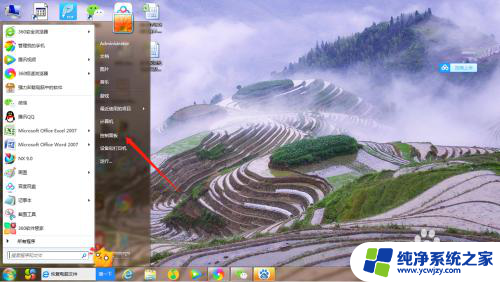
3.控制面板菜单中选择【系统和安全】,如图所示
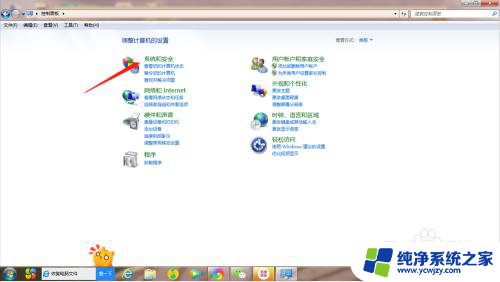
4.在Windows update下方,选择【启用或禁用系统更新】。如图所示
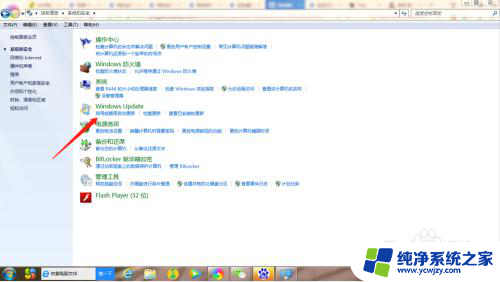
5.重要更新中选择【从不检查更新】,如图所示
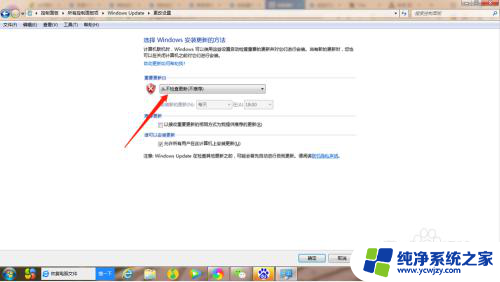
6.选择右下角的【确定】,这样就关闭自动更新,如图所示
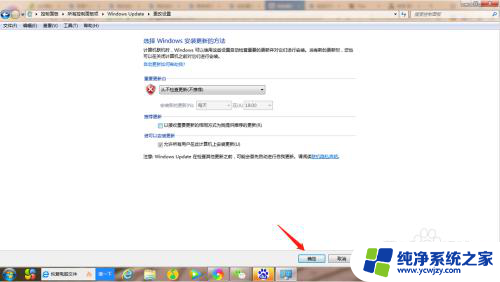
7.总结:
1、打开戴尔电脑;
2、依次点击开始:开始-控制面板-系统和安全-启用或禁用系统更新;
3、设置从不更新。
以上就是dell如何关闭系统更新的全部内容,碰到同样情况的朋友们赶紧参照小编的方法来处理吧,希望能够对大家有所帮助。